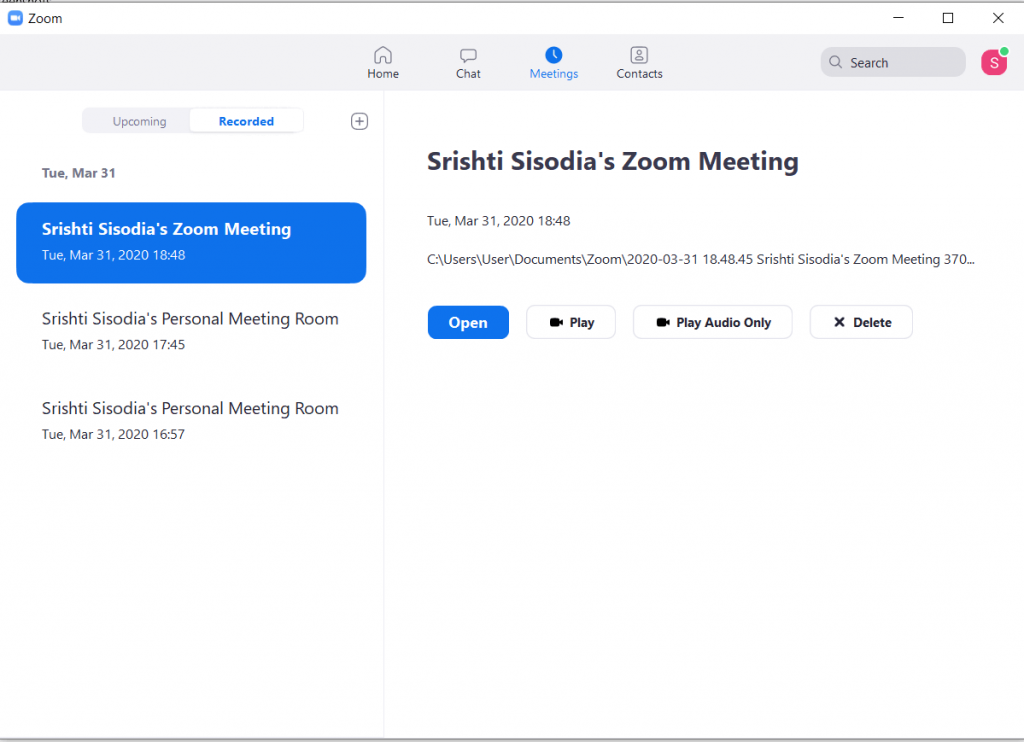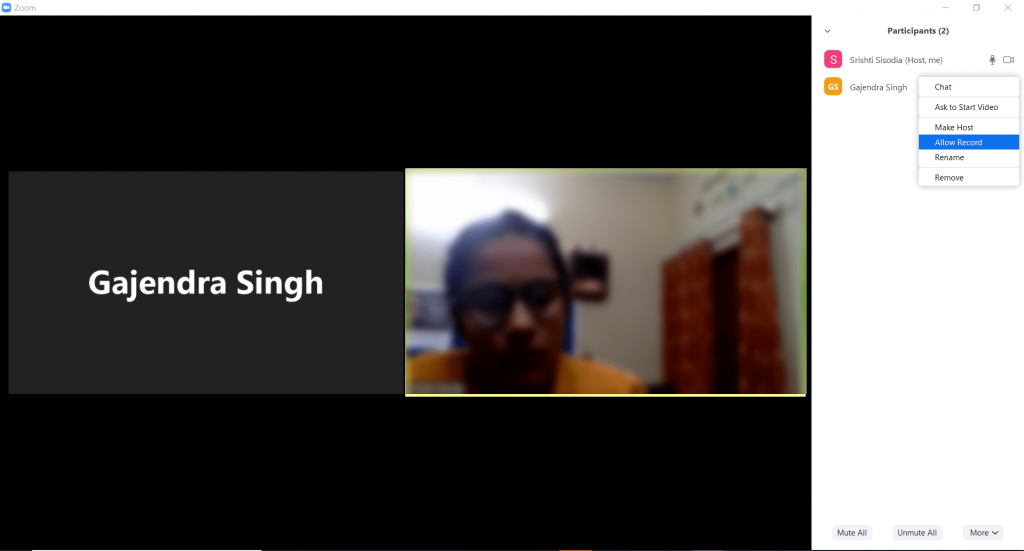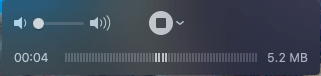Snelle navigatie:
Terwijl ¼ van de wereld in lockdown is en vanuit huis werkt, is contact houden met je vrienden en familie een prioriteit geworden . Mensen zijn hiervoor verschillende videoconferentiesoftware gaan gebruiken . Een voorbeeld van zo'n tool is Zoom Meetings , dat behoorlijk populair is voor teamvergaderingen. Als je tijdens een videogesprek, tijdens een teamdiscussie Zoom-vergaderingen wilt opnemen om ervoor te zorgen dat je niets belangrijks overslaat, helpen we je!
In dit bericht bespreken we hoe je een vergadering opneemt op Zoom op Windows, Mac, iOS en Android.
Hoe een vergadering op Zoom op Windows en Mac op te nemen?
Wilt u uw Zoom-vergadering opnemen op Windows/Mac? Als u een vergadering hebt gestart of als de gastheer u toestemming heeft gegeven om een Zoom-vergadering op te nemen, kunt u de vergadering als volgt opnemen:
- Zodra de vergadering is begonnen, klikt u op de optie Opnemen in de Zoom-interface.
Opmerking: aan de linkerkant ziet u het opnameteken dat aangeeft dat het gesprek nu wordt opgenomen.
- Zodra het gesprek is beëindigd, wordt het gesprek geconverteerd naar mp4-formaat.
Opmerking: u kunt de opname onder- en bovenaan het scherm pauzeren/stoppen.

Wanneer u het scherm opneemt , zullen de deelnemers ook leren kennen, want naast uw naam wordt een opnameoptie getoond.
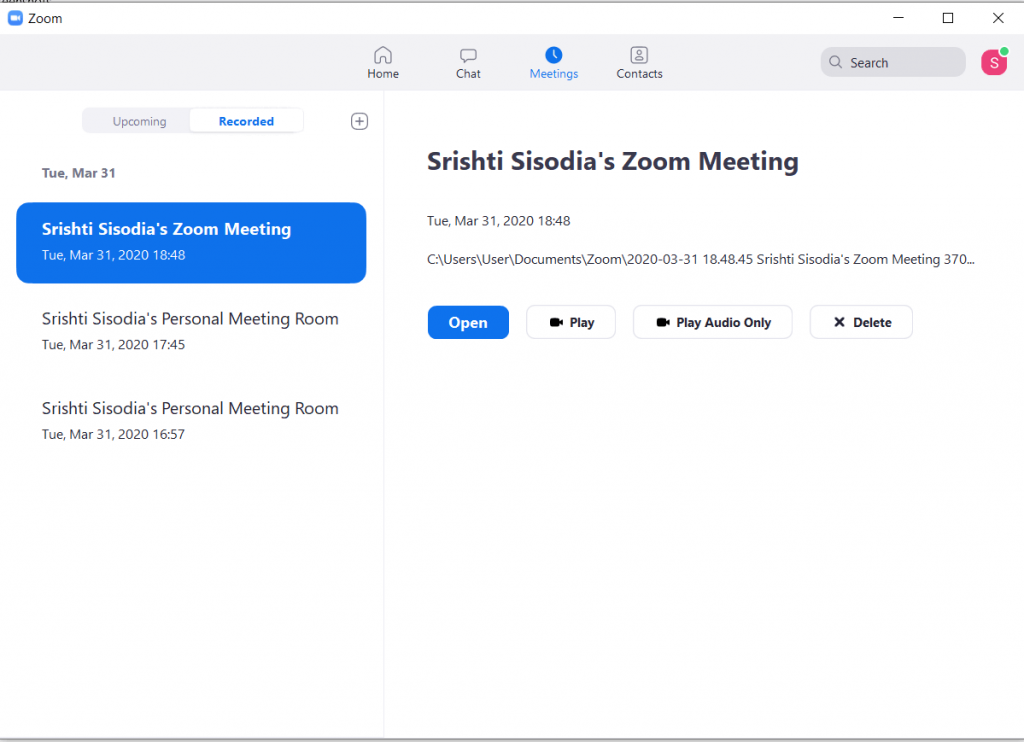
- U kunt het opgenomen gesprek van Zoom Meeting ophalen onder Vergaderingen-> Opgenomen.
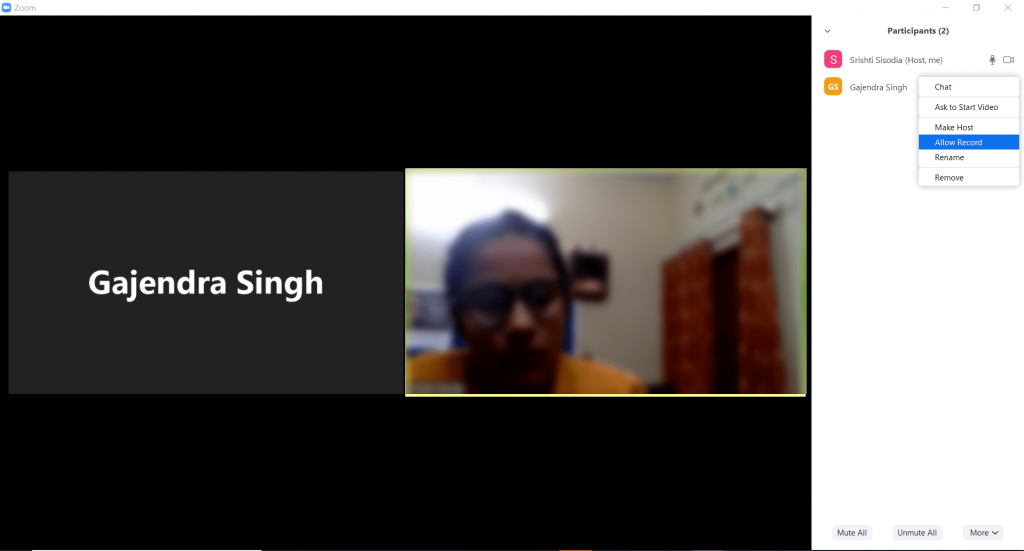
U kunt ook het pad van het opgeslagen bestand aan de rechterkant van het paneel controleren.
Als u toestemming wilt vragen om de video op te nemen, klikt u op Opnemen en de host krijgt een optie, Opname toestaan onder de optie Deelnemers beheren. Zodra de host u dit toestaat, kunt u de Zoom-vergadering opnemen met behulp van de ingebouwde opnameoptie van Zoom.
Hoe Zoom-vergadering op Windows op te nemen zonder het iemand te vertellen?
Als u de Zoom-vergadering echter als deelnemer wilt opnemen en niet wilt dat andere personen hiervan op de hoogte zijn, moet u een schermopnametool hebben. Op Windows heb je een ingebouwde app voor schermopname , Game Bar, waarmee je een Zoom-vergadering kunt opnemen. Volg deze stappen om hetzelfde te doen:
Stap 1: Als uw vergadering begint, start u de Game Bar door samen op Windows + G te drukken.
Stap 2: Tik op de knop Opnemen om de opname te starten.

Stap 3: Zodra uw vergadering voorbij is, kunt u klikken op de knop Stoppen om de opname te stoppen.
Het zal het bestand op de standaardlocatie opslaan; u kunt op de opgeslagen opnameprompt klikken om de opname te krijgen.
Om spraakopname van beide kanten te krijgen, moet u ervoor zorgen dat u de microfoon hebt ingeschakeld. Je kunt het inschakelen vanuit de hoofdinterface van de Game Bar of vanuit het kleine vakje met het stop- en microfoonpictogram.
Hoe Zoom-vergadering op Mac op te nemen zonder het iemand te vertellen?
Om Zoom-vergaderingen op te nemen zonder iemand op Mac, moet je Quick Time Player starten en deze stappen volgen:
Stap 1: Zodra de vergadering is gestart, start u Quick Time Player.
Stap 2: Kies vanuit Bestand Nieuwe filmopname/Nieuwe audio-opname . De opname wordt gestart.
Opmerking: om de film-/audio-opnameoptie te krijgen, moet u het Zoom Meeting-venster minimaliseren om het gesprek op te nemen. Op deze manier kun je dus Zoom-vergaderingen opnemen , maar dan zonder video.
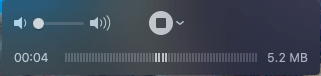
Stap 3: Zodra de vergadering is afgelopen, kunt u op de knop Stop klikken om de opname te stoppen.
Het bestand wordt opgeslagen in de map Documenten op uw computer.
Hoe een vergadering op Zoom op iPhone en Android op te nemen?
Om Zoom-vergaderingen op iPhone en Android op te nemen, moet u een tool voor schermrecorder hebben. De meeste Android-telefoons worden geleverd met een ingebouwde recorder, maar als uw Android-telefoon deze niet heeft, installeer dan een Call Recorder-app om het nodige te doen. In ons geval hebben we AZ Screen Recorder geïnstalleerd .
Volg deze stappen om het scherm op te nemen tijdens een Zoom-vergadering op Android:
- Neem deel aan de vergadering, start de schermrecorder .
- Klik op de Start Nu knop om de opname te starten en ga naar de Zoom Meeting app. Als u klaar bent, klikt u op de knop Stoppen om de opname te stoppen en op te slaan.
- U kunt de opname openen in de Galerij.
Sinds iOS 11 worden iPhones geleverd met een ingebouwde schermrecorder; je kunt het oproepen vanuit het Control Center, op voorwaarde dat je het daar hebt toegevoegd. Anders kunt u naar beneden vegen en Screen Recorder in het zoekvak typen om het te krijgen. Het is echter handig om het uit het Control Center te halen. Ga naar Instellingen> Controlecentrum> Regelingen aanpassen. Zoek naar schermopname; klik op het + icoon ernaast om het toe te voegen aan het Control Center.

Om nu het scherm op te nemen tijdens een Zoom-vergadering op de iPhone, kun je deze stappen volgen:
- Zodra u deelneemt aan de vergadering, downloadt u het Control Center (veeg omhoog op iPhone 8 en oudere modellen, voor iPhone X en hoger, sleep het vanuit de rechterbovenhoek van het scherm).
- Klik op Schermopname .
- De opname start en u kunt op de rode rand klikken, wat aangeeft dat de opname bezig is om de opname op elk moment te stoppen.
- U wordt gevraagd de opname te stoppen.
De opname wordt opgeslagen in Foto's .
Op Android en iPhone kun je alleen video opnemen. Als u tijdens de vergadering een diagram, stroomschema of iets op het whiteboard wilt vastleggen, is dat handig. Op Mac kun je de audio van de vergadering opnemen op Zoom, zonder dat iemand het weet.
Om toegang te krijgen tot alle functies op Zoom Meetings en uw vergaderingen op te kunnen nemen, moet u een premiumversie van Zoom hebben.
Dit zijn dus manieren om Zoom Meetings op te nemen op Windows, Mac, Android en iPhone. Probeer deze stappen en mis nooit meer belangrijke dingen tijdens een vergadering.
Vond je het artikel nuttig? Zo ja, deel dan uw mening in de opmerkingen hieronder.